Ramai pengguna PC terbiasa dengan ikon desktop mereka berada di satu tempat. Walau bagaimanapun, jika ikon desktop disusun semula, membiasakan diri dengan pesanan baharu boleh menyusahkan dan mengelirukan. Penyusunan semula boleh berlaku kerana ciri penyusunan automatik Windows atau kerana pengguna desktop lain memutuskan untuk menyusun semula mereka.
Nasib baik ada cara untuk mematikan ciri penyusunan automatik dan untuk menghalang ikon anda daripada dialihkan. Artikel ini akan membincangkan cara berbeza anda boleh mengunci ikon desktop anda pada pelbagai sistem Windows.
Kunci Ikon Desktop dalam Windows 11
Windows 11 akan menyusun semula ikon anda jika anda telah memasang atau memadamkan aplikasi atau walaupun anda telah menukar tetapan resolusi paparan. Anda perlu mematikan ciri autoatur untuk mengelakkan perkara ini daripada berlaku. Ikuti langkah-langkah ini untuk berbuat demikian:
apa maksud kelabu pada snapchat
- Klik kanan di mana-mana sahaja pada desktop.
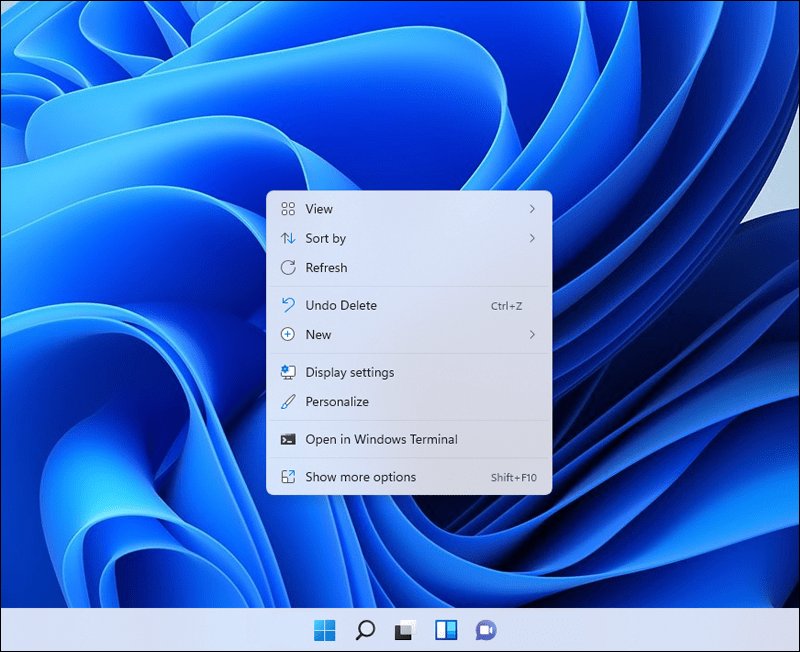
- Tuding tetikus anda pada Lihat dalam menu.
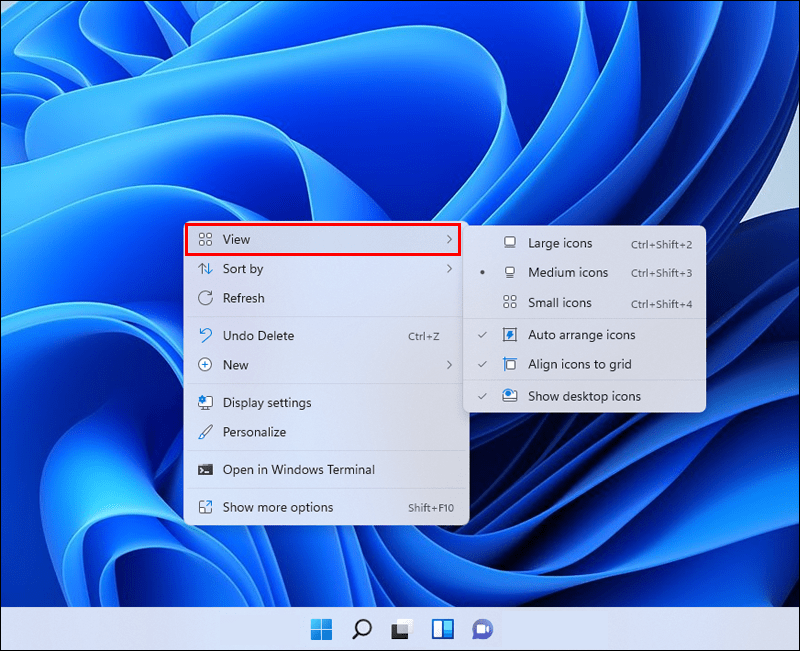
- Menu lungsur turun akan muncul. Pergi ke Autosusun Ikon.
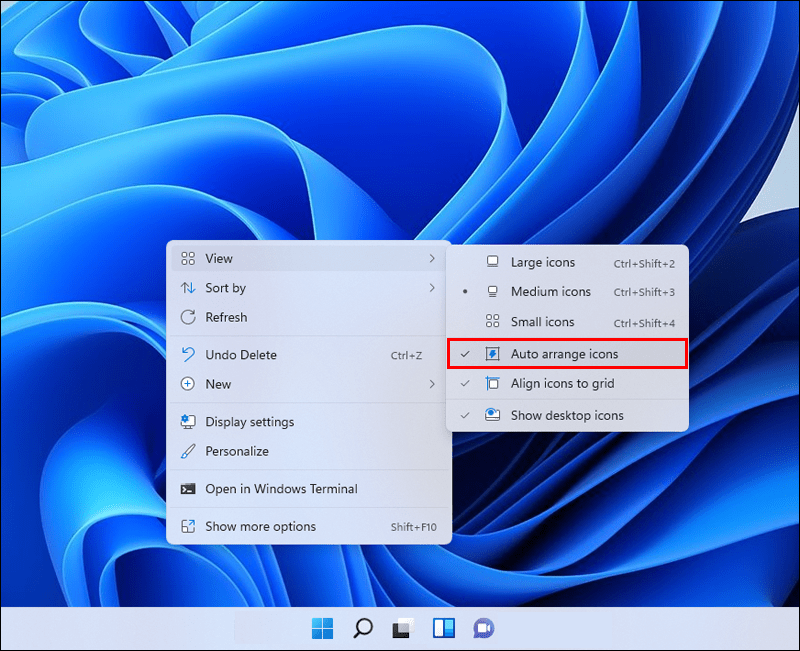
- Nyahtanda pilihan untuk melumpuhkannya.
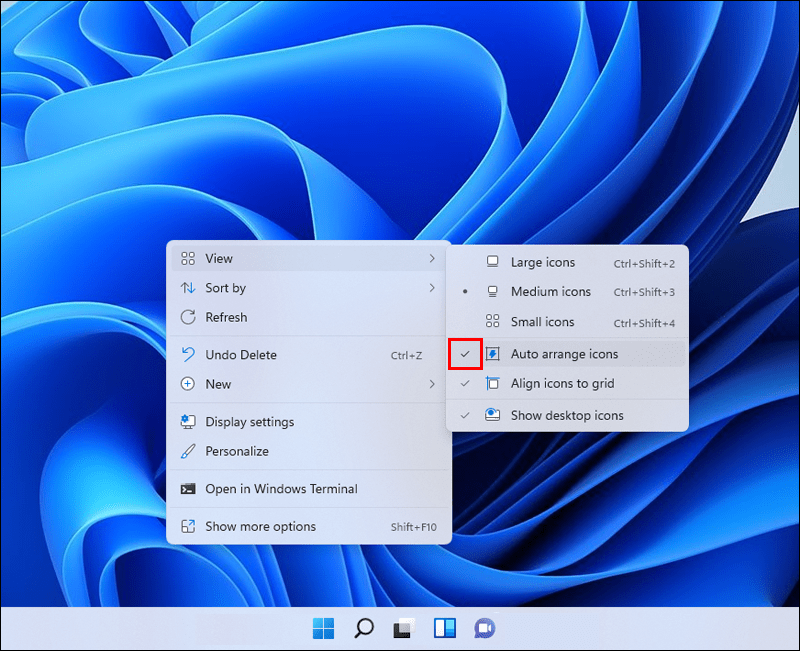
Jika anda ingin setiap baris dan lajur ikon diselaraskan, anda boleh melaraskannya di sini dengan mengklik Jajarkan Ikon ke Grid.
Cara lain ialah memuat turun apl pihak ketiga. DeskLock ialah aplikasi percuma dan ringkas yang mengunci ikon desktop Windows anda pada tempatnya. Ikon apl dalam dulang sistem membolehkan anda menghidupkan dan mematikannya mengikut keperluan. Untuk mendapatkan program, pergi ke halaman web mereka dan klik pilihan Muat Turun Sekarang, kemudian simpan fail ZIP ke PC anda.
Selepas anda selesai memuat turun fail, tiba masanya untuk memasangnya. Untuk berbuat demikian, langkah-langkahnya ialah:
- Untuk membuka File Explorer, gunakan kekunci Windows + E pada papan kekunci anda.
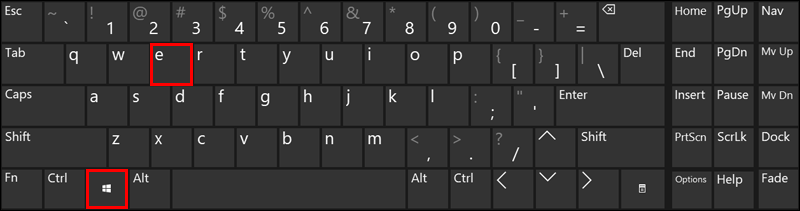
- Klik dua kali pada folder Muat Turun.
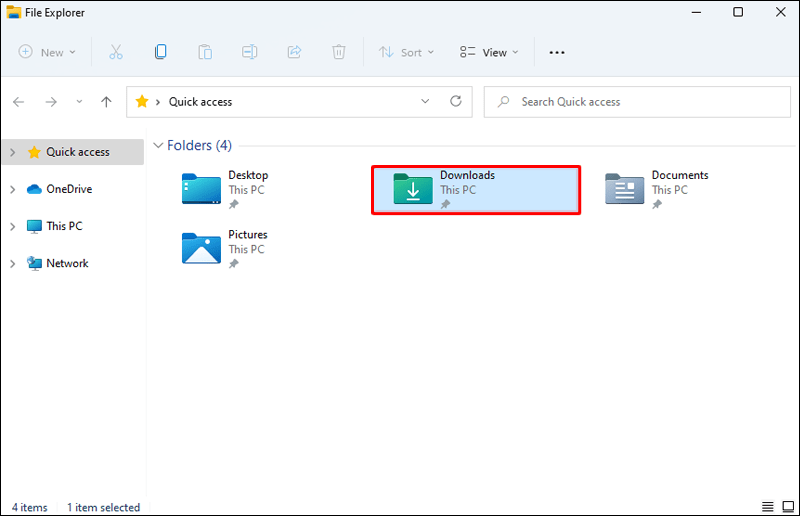
- Pilih Ekstrak Semua… daripada menu yang muncul apabila anda mengklik kanan DeskLock.zip.
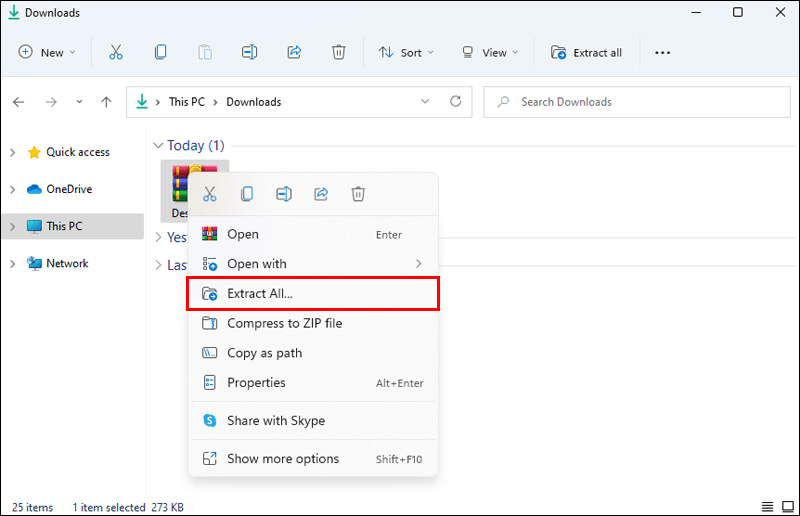
- Pilih lokasi untuk fail DeskLock baharu. Jika anda suka, anda boleh menggunakan peletakan lalai dalam folder Muat Turun anda.
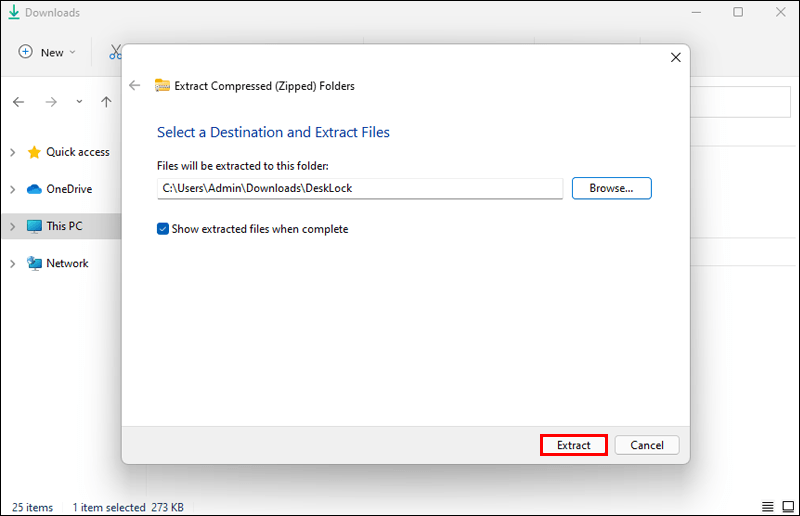
- Pilih Ekstrak.
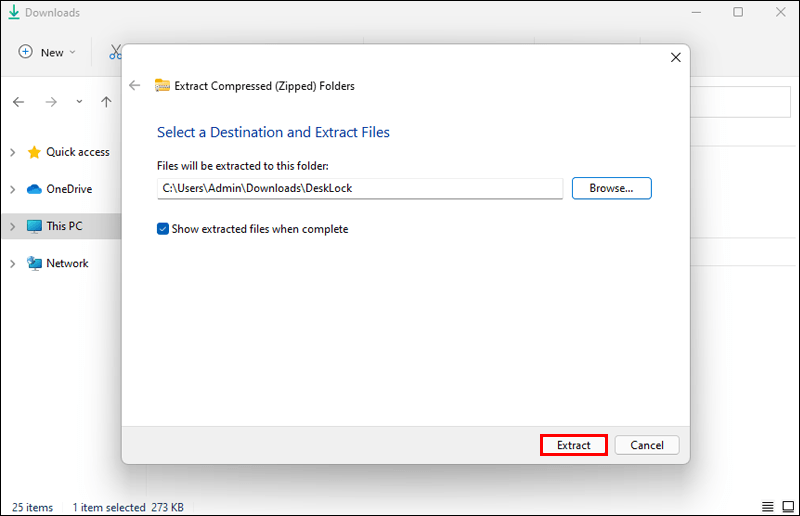
- Untuk membuka folder DeskLock, klik dua kali padanya.
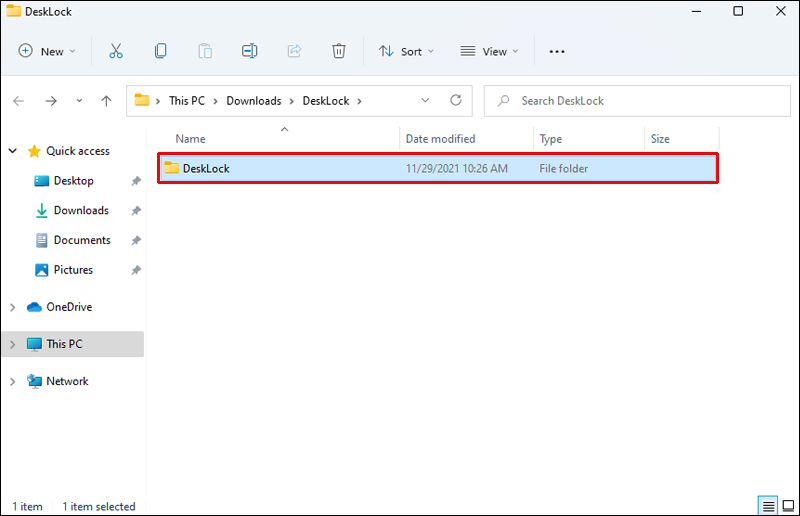
Sekarang untuk mengunci ikon anda, langkah-langkahnya adalah seperti berikut:
- Susun ikon anda mengikut susunan yang anda mahu kekalkan ikon tersebut. Jika ikon anda terus kembali ke tempat sebelumnya, klik kanan pada desktop, pilih Lihat dan nyahtandai ikon Autoatur.
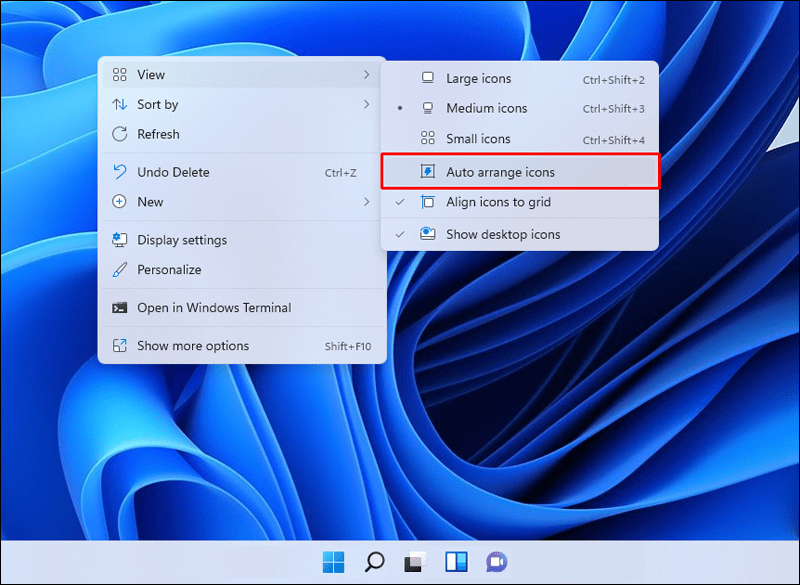
- Klik dua kali pada Desklock.exe untuk menjalankannya.
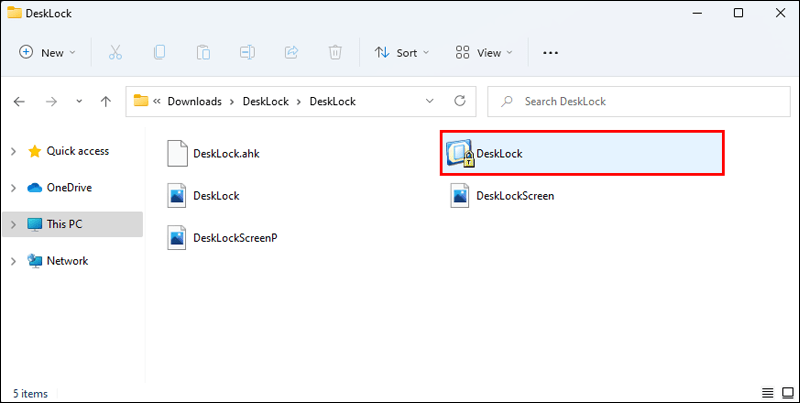
- Dalam Bar Tugas anda, klik kanan pada ikon Desklock.
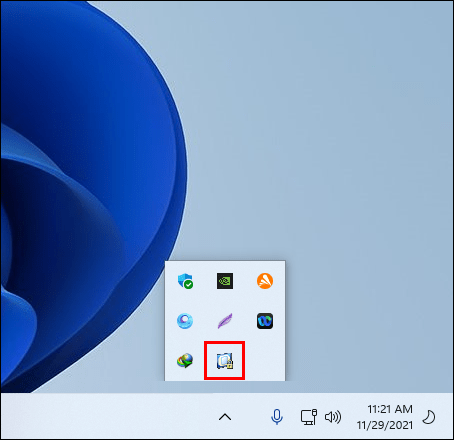
- Pilih Dayakan daripada menu.
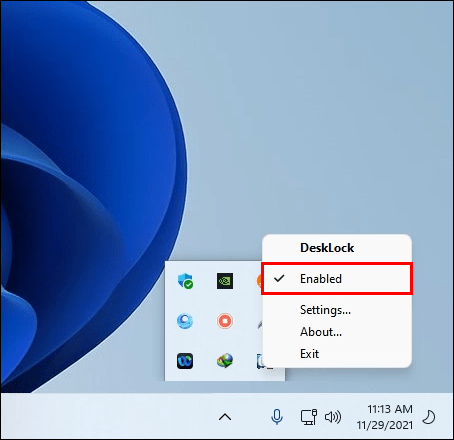
Kunci Ikon Desktop dalam Windows 10
Anda boleh menukar tema peranti Windows 10 anda. Apabila anda menukar tema, anda menukar warna tetingkap, kertas dinding gambar latar belakang, bunyi sistem dan penyelamat skrin sekaligus. Sesetengah tema, bagaimanapun, menyediakan pek ikon juga.
Tema mengandungi semua pilihan prakonfigurasi ini, dan mereka juga cenderung untuk menyusun semula ikon pada desktop anda. Tema akan menyusun semula ikon pada desktop anda untuk meningkatkan estetika visual jika anda tidak menyekat Windows daripada menyusunnya semula.
Untuk melumpuhkan ciri penyusunan automatik, langkah-langkahnya ialah:
- Klik kanan pada mana-mana tempat kosong pada desktop anda.
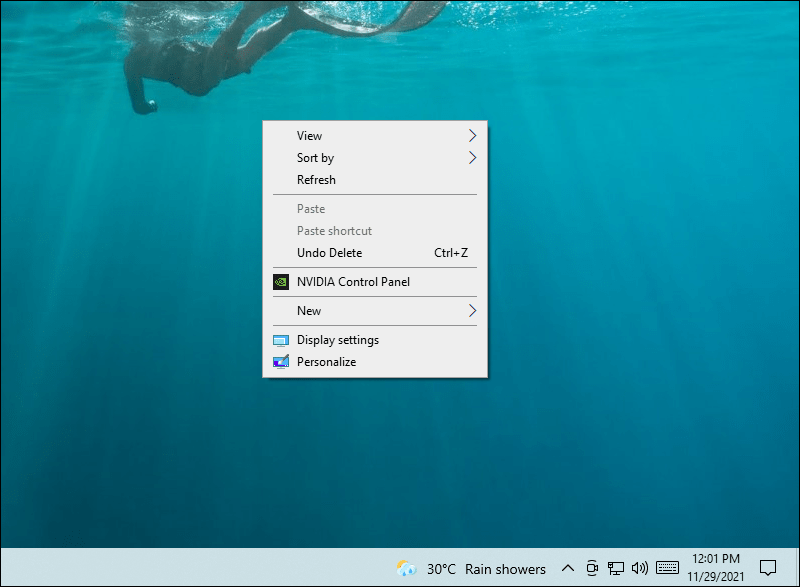
- Tuding pada View untuk mendapatkan pilihan selanjutnya.
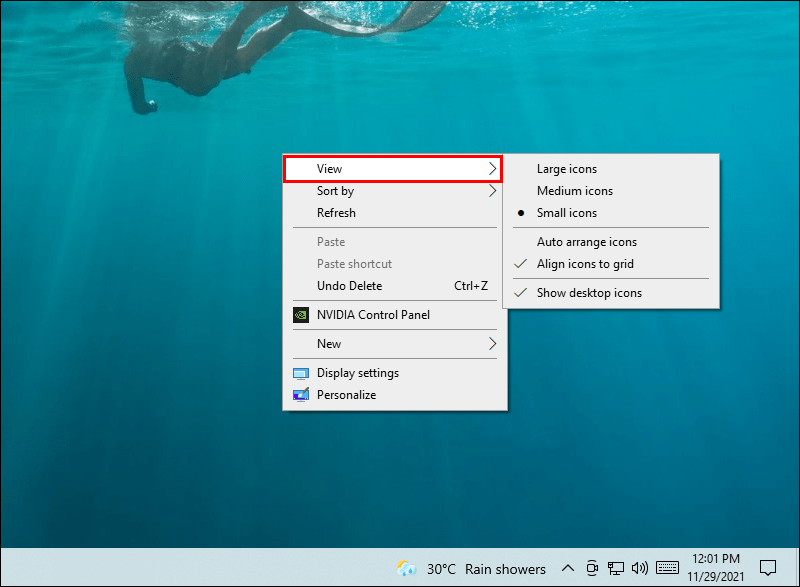
- Nyahtanda kotak di sebelah ikon Auto susun.
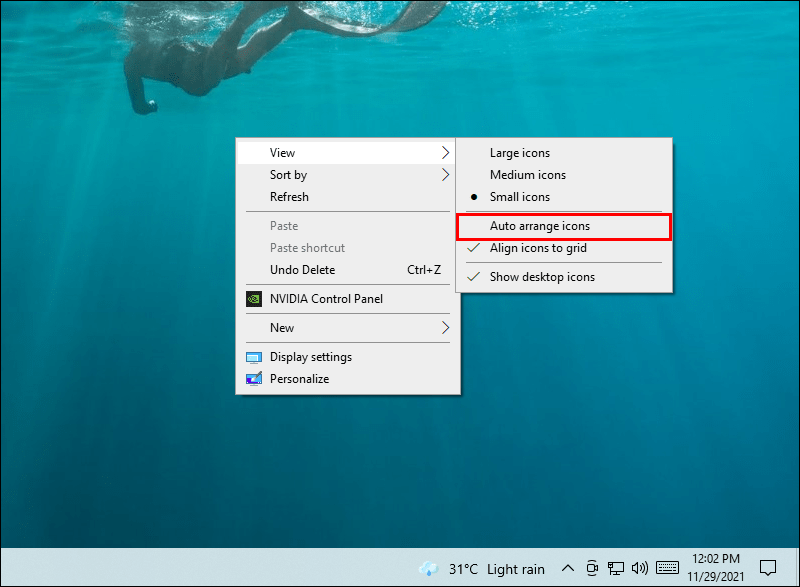
- Pastikan pilihan Jajarkan ikon ke grid dihidupkan. Ini akan mengekang ikon desktop anda kepada susunan grid, menghasilkan ikon dengan jarak yang sempurna.
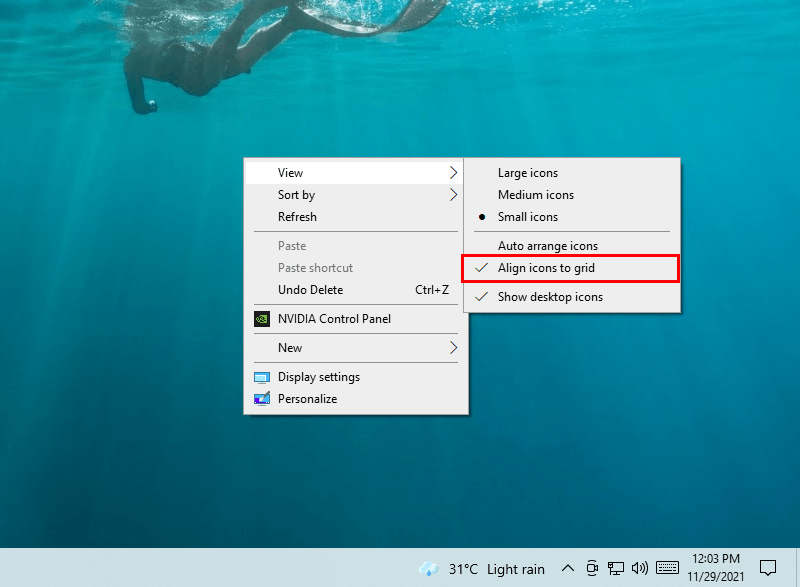
Melumpuhkan ciri penyusunan automatik seharusnya menghalang Windows daripada menyusun semula ikon desktop anda.
Cara lain untuk mengunci ikon Desktop anda pada Windows 10 ialah melalui apl Tetapan. Langkah-langkah untuk berbuat demikian ialah:
bagaimana unanchor teks dalam perkataan
- Buka apl Tetapan Windows 10 atau tekan pintasan butang Win+ I.
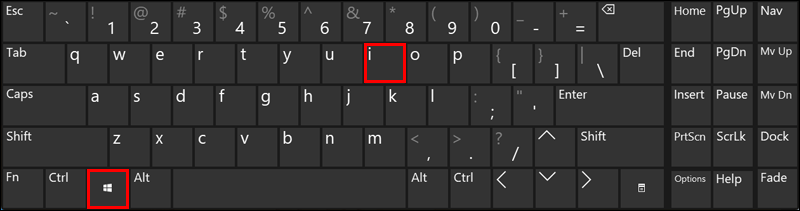
- Pilih Pemperibadian.
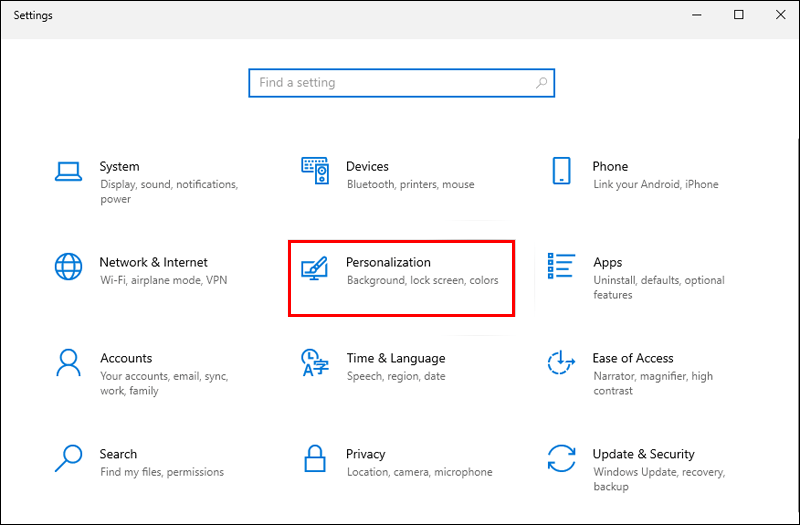
- Pilih Tema daripada menu anak tetingkap kiri.
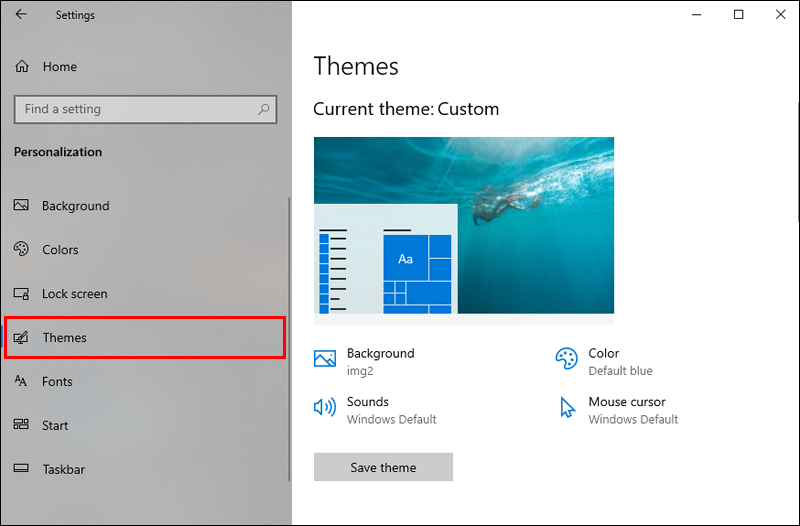
- Klik pada Tetapan Ikon Desktop dalam menu kanan di bawah Tetapan Berkaitan. Ini sepatutnya memaparkan tetingkap persediaan baharu.
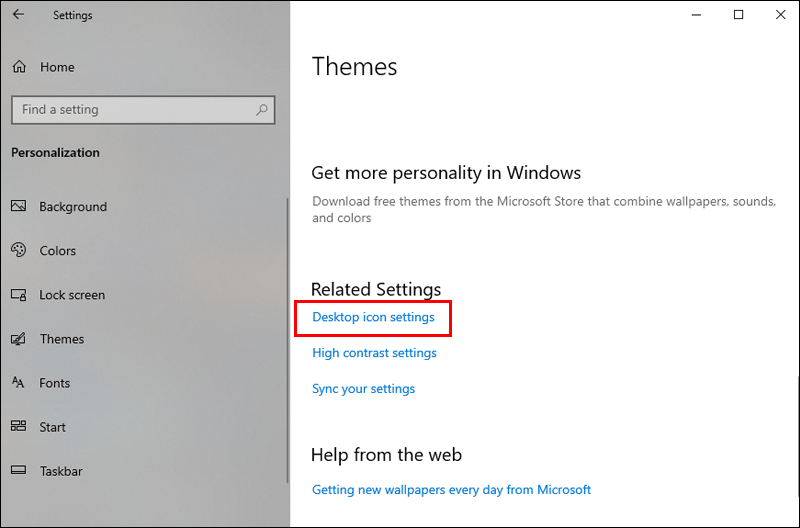
- Nyahtanda kotak di sebelah Benarkan tema menukar ikon desktop.
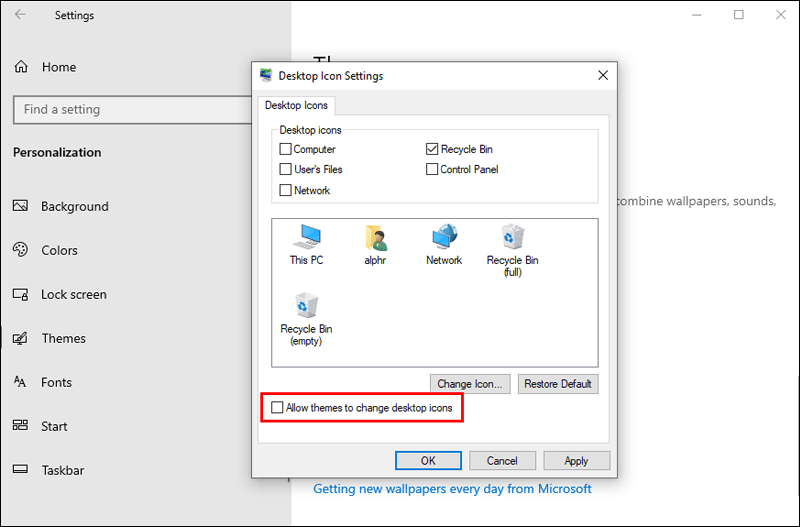
- Pilih Guna, kemudian OK.
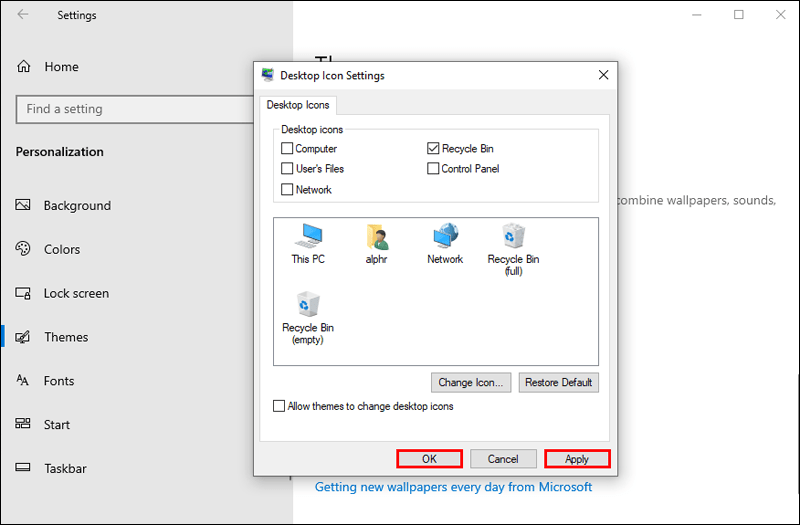
Anda juga mempunyai pilihan untuk menggunakan apl pihak ketiga seperti DeskLock . Selepas memuat turun dan memasangnya, langkah-langkah untuk menggunakannya adalah serupa dengan menggunakannya dengan Windows 11.
- Susun ikon anda mengikut susunan yang anda mahu ia kekal.
- Jalankan Desklock.exe dengan mengklik dua kali padanya.
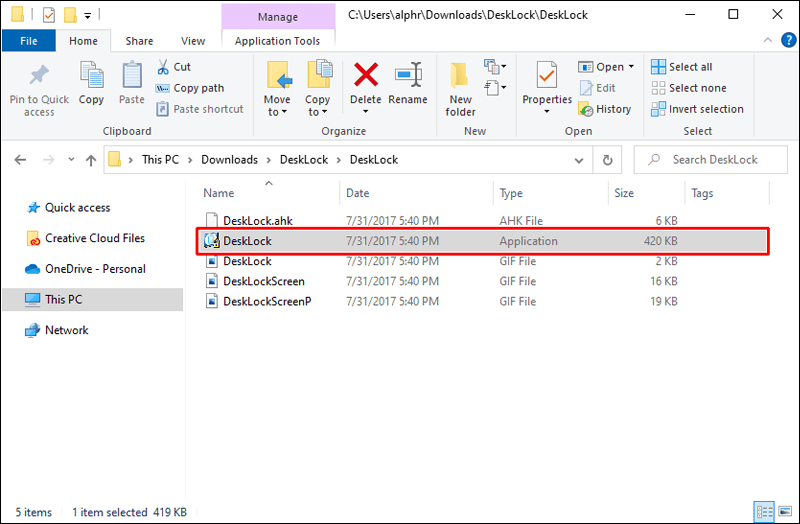
- Klik kanan pada simbol Desklock dalam Taskbar anda.
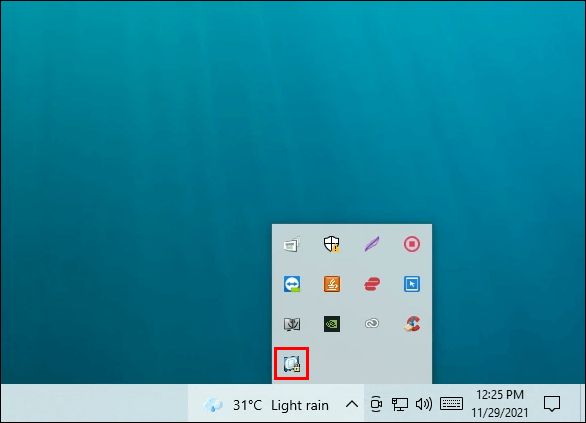
- Daripada menu, pilih Dayakan.
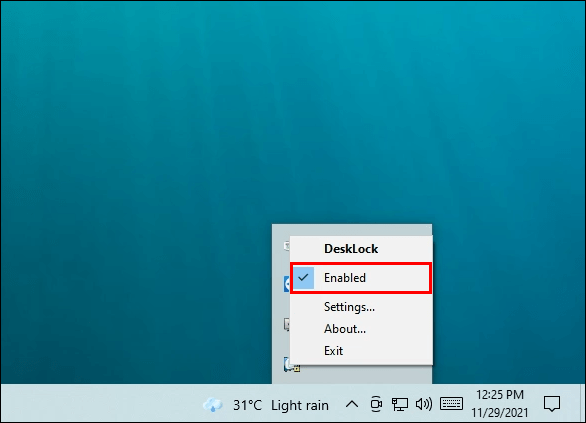
Kunci Ikon Desktop dalam Windows 8.1
Langkah-langkah untuk mengunci ikon desktop anda pada Windows 8.1 sangat serupa dengan Windows 10 dan 11. Cara pertama untuk berbuat demikian ialah:
- Klik kanan pada tempat kosong pada desktop.
- Pilih Lihat daripada menu lungsur.
- Nyahtanda kotak Autosusun ikon.
Anda juga boleh menggunakan DeskLock . Selepas memuat turun dan memasangnya, langkah-langkahnya adalah seperti berikut:
cara menyekat program di firewall
- Susun ikon anda mengikut susunan yang anda mahu ia muncul.
- Klik dua kali Desklock.exe untuk memulakannya.
- Klik kanan pada ikon Desklock dalam Bar Tugas anda.
- Pilih Dayakan daripada menu.
Kunci Ikon Desktop dalam Windows 7
Windows 7 juga membenarkan untuk mengunci ikon desktop anda. Pilihan yang anda ada adalah serupa dengan Windows 10. Anda boleh melumpuhkan ciri susun atur automatik dengan mengikuti langkah berikut:
- Klik kanan di mana-mana sahaja pada desktop anda.
- Tuding pada View untuk melihat pilihan lain.
- Nyahtanda kotak pilihan di sebelah ikon Auto susun.
- Pastikan pilihan Jajarkan ikon ke grid didayakan. Ini akan memaksa ikon desktop anda disusun dalam grid, menghasilkan ikon dengan jarak yang betul.
Apl Tetapan ialah pilihan lain untuk mengunci ikon desktop anda dalam Windows 7. Langkah-langkahnya adalah seperti berikut:
- Lancarkan apl Tetapan pada Windows 7. Anda boleh melakukannya dengan menekan butang Win + I.
- Pilih Pemperibadian.
- Daripada menu sebelah kiri, pilih Tema.
- Dalam menu di sebelah kanan, di bawah Tetapan Berkaitan, pilih Tetapan Ikon Desktop. Ini sepatutnya membuka tetingkap konfigurasi baharu.
- Nyahtanda pilihan berlabel Benarkan tema mengemas kini ikon desktop.
- Klik Guna dan kemudian OK.
Dan akhirnya, anda boleh menggunakan aplikasi pihak ketiga seperti Kunci meja di sini juga. Selepas menyediakan apl, langkah-langkahnya ialah:
- Susun ikon anda mengikut susunan yang anda mahu ia dipaparkan.
- Jalankan Desklock.exe dengan mengklik dua kali padanya.
- Klik kanan pada ikon Desklock dalam Bar Tugas anda.
- Daripada menu, pilih Dayakan.
Simpan Semuanya di Tempatnya
Walaupun ciri penyusunan automatik Windows boleh membantu, ia kadangkala menyebabkan lebih banyak kesulitan daripada faedah yang bernilai. Mematikannya akan menyelesaikan isu ikon yang sentiasa bergerak dan membantu anda memastikan desktop anda teratur mengikut keperluan dan pilihan anda.
Malangnya, walaupun anda menyahtanda ciri Ikon susun automatik, ikon desktop anda mungkin disusun semula dalam beberapa keadaan. Contohnya, apabila anda mengubah resolusi skrin anda, ikon anda mungkin bergerak. Jika Windows menukar resolusi secara rawak tanpa campur tangan anda, ia mungkin disebabkan oleh pemandu yang sudah lapuk. Dalam situasi ini, anda harus cuba mengemas kini pemandu anda untuk melihat sama ada itu menyelesaikan masalah.
Adakah anda menyimpan ikon anda dikunci? Apakah kaedah pilihan anda untuk mengunci ikon? Beritahu kami di bahagian komen di bawah!









